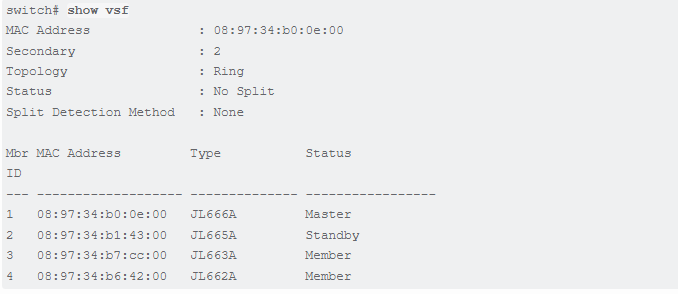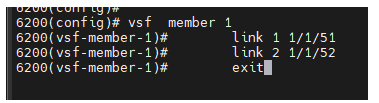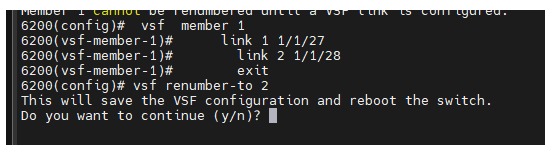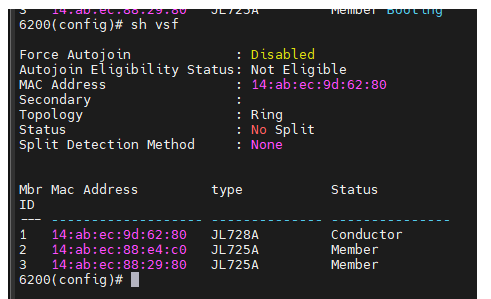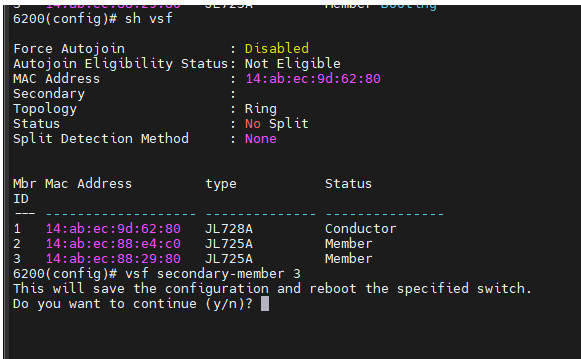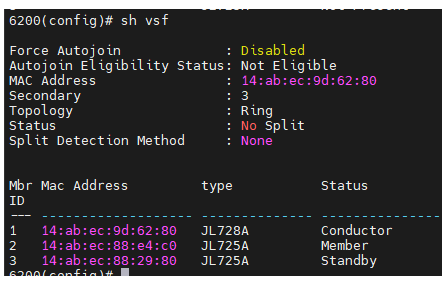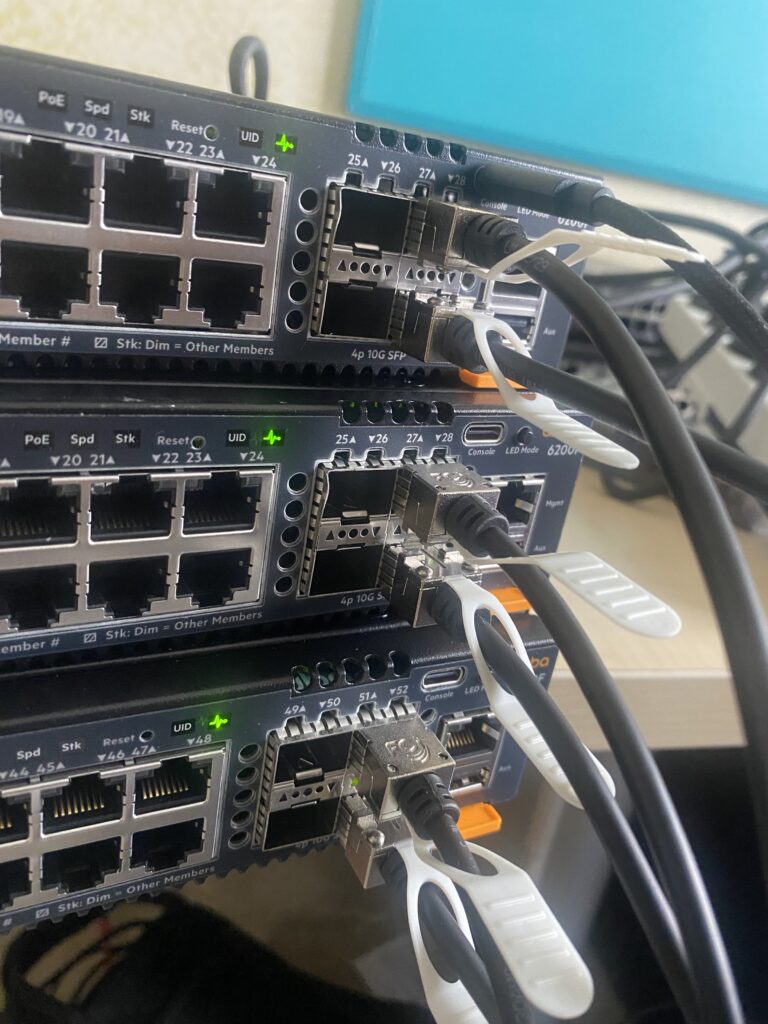ArubaOS-CX Virtual Switching Framework veya VSF birden çok fiziksel switch’in tek bir yönetim çatısı altından çalışması için kullanılacak altyapıyı sağlayan bir yapıdır. Erişim katmanındaki isteğe bağlı ölçeklenebilirlik, kullanıcının yeni bir switch yönetmek yerine aynı yıgına ekleyerek tek ip üzerinden yönetmesini sağlayacaktır. VSF desteklenen cihazlar aşağıdaki şekildedir.
- 6200F – En fazla 8 adet cihaz yığın olarak kullanılabilir. Aradaki stack bağlantıları 10G olmalıdır.
- 6200M – En fazla 10 adet cihaz yığın olarak kullanılabilir. Aradaki stack bağlantıları 10G, 25G veya 50G olarak kullanılmadır.
VSF işleminde 2 tür topoloji vardır .
1 . Chain Topology

2.Ring Topology

Önerilen kurulum topolojisi ring topolojidir. Bir bağlantının veya switch in hatasına karşı esneklik sağlar bu topoloji.
VSF desteklenen tüm switch lerde varsayılan olarak etkindir. Yığın için de bir switch tüm kontrol yazılımlarını çalıştırır ve tüm cihazların ASIC lerini yönetir. Bu Master cihazdır. Master cihaz dışındaki cihazlar member olarak gözükür. Fakat içlerinden bir tanesini standby olarak yapılandırmak gerekmektedir. Yığına eklenecek cihazlar yeni stack numaraları verilerek kurulumlar yapılmalıdır. Uplink bağlantıları da Primary ve Secondary cihazlar üzerinden verilebilir yedekli olarak.

VSF Mantığı
interface numaraları stack numarasına göre değişmektedir. Örneğin:
1 switch 1 port = 1/1/1 şeklinde
4 switch 4 port ? = 4/1/4 şeklinde
kullanılmaktadır .
VSF Kurulan bir stack de konfig aşağıdaki şekilde gözükmektedir.
switch# show run
Current configuration:
!
!Version ArubaOS-CX FL.10.04.0001AQ
!export-password: default
cli-session
timeout 0
!
!
!
!
ssh server vrf default
ssh server vrf mgmt
!
!
!
!
!
vlan 1
spanning-tree
interface mgmt
no shutdown
ip dhcp
interface 1/1/1
no shutdown
no routing
vlan access 1
interface 1/1/2
no shutdown
no routing
vlan access 1
interface 1/1/3
no shutdown
no routing
vlan access 1
interface 1/1/4
no shutdown
no routing
vlan access 1
interface 1/1/5
no shutdown
no routing
vlan access 1
interface 1/1/6
no shutdown
no routing
vlan access
...
...
interface 2/1/1
no shutdown
no routing
vlan access
interface 2/1/2
no shutdown
no routing
vlan access 1
interface 2/1/3
no shutdown
no routing
vlan access 1
interface 2/1/4
no shutdown
no routing
vlan access 1
interface 2/1/5
no shutdown
no routing
vlan access
...
...
vsf secondary-member 2
vsf member 1
type jl668a
link 1 1/1/27
link 2 1/1/28
vsf member 2
type jl668a
link 1 2/1/27
link 2 2/1/28
VSF yapısında tüm konfigürasyon master switch üzerinden yapılmaktadır.
VSF Üye Numaraları
Varsayılan olacak cihazlarda vsf member numarası 1 olarak gelmektedir .Kurulum sırasında cihaz montaj sırasına göre vsf member sırası da değiştirilmelidir. Bir cihazın vsf yığınına dahil olabilmesi için master cihaza erişebilmesi gerekir. Eğer sorun var ise cihazı ctrl + c ile konsoldan diagnostic yapabilirsiniz . Yada cihazın vsf configurasyonu yedekleyebilirsiniz.
VSF Kurulum Aşamaları
Örnek VSF konfigurasyonumuz da 2 adet 24 Port ve 1 Adet 48 Port 6200F cihaz kullanacağız.
Öncelikle tüm cihazlarda yazılım versiyonları aynı olmalıdır.
1.Adım – Master Switch konfigürasyonu
Master cihaz olarak elimizdeki 48 Port 6200F switch kullanacağız. Switch konsol ile bağlandıktan sonra vsf portlarımızı belirliyoruz .
vsf member 1
link 1 1/1/51
link 2 1/1/52
exit
2. Adım – Member 2 konfigürasyonu
2.Cihazımız 24 port olduğu için fiber olan 27,28 portlarını stack için kullanacağız .
vsf member 1
link 1 1/1/27
link 2 1/1/28
exit
vsf renumber-to 2
renumber işlemine yes denemeden önce stack kablomuzu 1 switch 51 portan 2 switch 28 porta takılyoruz ve yes diyerek cihazı yeniden başlatıyoruz.
3.Adım – Member 3 konfigürasyonu
aynı işlemlerimizi burada yapıyoruz.
vsf member 1
link 1 1/1/27
link 2 1/1/28
exit
vsf renumber-to 3
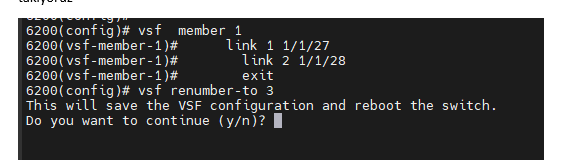 yine renumber da yes demeden 2 sw 27 den 3 sw 28 e ve 3 sw 27 den 1 sw 52 ye stack kabloları takıyoruz sonrasında yeniden başlatmak için y diyoruz .
yine renumber da yes demeden 2 sw 27 den 3 sw 28 e ve 3 sw 27 den 1 sw 52 ye stack kabloları takıyoruz sonrasında yeniden başlatmak için y diyoruz .
4.Adım – VSF Kontrolü.
Cihazlarımız açıldıktan sonra master cihaz üzerinden show vsf komutu ile stack yapımızı kontrol ediyoruz.
ilk cihazımız conductor (master ) diğer iki cihazımız da member olarak sistemde gözükmektedir.
5.Adım – VSF Secondary member belirlenmesi
VSf yapımız da conductor cihazda bir sorun olması durumunda hangi cihazın secondary olarak yönetimi alacağını belirlememiz gerekiyor. Bu işlem için de conductor cihazımız da vsf secondary-member 3 komutumuzu çalıştırıyoruz. Biz örneğimiz de 3 cihazı secondary-member yaptık ama size 2 cihazı da yapabilirsiniz. Önemli olak yapıda 1 conductor ve 1 stadby cihaz olması.
Cihaz yeniden başladıktan sonra vsf yapımız aşağıdaki şekilde gözükmelidir.
VSF Topology görünümü
VSF deki bağlantıları da show vsf topology komu ile görebilirsiniz .Hangi link hangi link e bağlı olduğunuz görmeniz mümkün.